



 4.9 Оценок: 7 (Ваша: )
4.9 Оценок: 7 (Ваша: )
Приготовились посмотреть кино, но проигрыватель сообщает об ошибке? Часто причиной того, что файл не воспроизводится, являются неподходящие кодеки. Но не спешите отправляться в интернет на утомительные поиски ролика другого формата. Вы можете самостоятельно исправить ситуацию. Из статьи вы узнаете, что такое аудио и видео кодеки, зачем они нужны, какими бывают и как их менять при необходимости.

Вы можете сами подготовить видео к просмотру в вашем проигрывателе!
Что такое кодеки
Название «Кодек» образовалось от английских «coder/decoder», означающих «кодировщик/декодировщик». Если составить первые буквы этих двух слов, получится Ко-Дек. Он представляют собой особый тип программы, который преобразует данные для более удобной передачи и хранения, а потом осуществляет обратный процесс – раскодирование – для воспроизведения и просмотра. Различают кодеки для видеопотоков и аудио:
😈 Лучший Bluetooth кодек без маркетинговой чуши! APTX, LDAC, AAC и SBC.
- Видеокодеки предназначены для сжатия и восстановления видеоданных. Примеры: MPEG, H.264, DivX, Xvid.
- Аудиокодек кодирует и декодирует аудиоданные. MP3, OGG, AAC, FLAC – наиболее известные звуковые кодеки.
Зачем нужны кодеки
Существует распространённое заблуждение, что кодеки воспроизводят медиафайлы. На деле, воспроизведением занимаются медиапроигрыватели, а основная задача кодеков состоит в экономии места. Фильмы или музыка в базовом варианте имеют огромный вес, их сложно записывать на диски, выкладывать в Интернет. Сжатие кодеками позволяет сократить размер в десять раз или даже больше. При этом качество практически не страдает.
Никакой магии тут нет. Сжатие происходит за счёт устранения избыточных данных. Как это работает? В исходном видеофайле сотни тысяч кадров, и каждый из них немало весит. Но во многих сценах, особенно статичных, где герой, к примеру, любуется видом из окна, от кадра к кадру мало что меняется.
Нет необходимости сохранять тысячу одинаковых изображений, когда можно оставить только меняющиеся фрагменты. Этот алгоритм является одним из основных при сжатии видеороликов.

Статичные эпизоды можно легко сжать
Обратную операцию – раскодирование для последующего воспроизведения в плеере, также выполняют кодеки для видео и на звук. Поэтому, если у вас не установлены нужные, при запуске файла выскакивает ошибка. Система просто не может раскодировать его и, следовательно, прочитать.
Замена аудиокодека iPhone 7
В некоторых медиапроигрывателях уже установлены основные кодеки, благодаря чему они без проблем воспроизводят видео и аудио разных форматов. Для других же приходится дополнительно загружать и устанавливать Codec Pack или преобразовывать сам видеофайл с помощью видеоконвертеров. Как же понять, какие кодеки требуются? Об этом расскажем дальше.
Какие кодеки бывают и как выбрать подходящий
Если вы решите познакомиться с видами кодеков, то обнаружите, что их достаточно много. Даже наиболее популярных и распространённых не один десяток:
- Аудиокодеки: AAC, WMA, ACELP.live, AIF, AU, MP3, Ogg Vorbis, RA, RAM.
- Видеокодеки: DivX, APE, Cinepak, H.261, H.263, H.264, H.265, Flash, MPEG-1, MPEG-2, MPEG-4, RM, RV, WMV.
Обычно, если возникает проблема с воспроизведением, какой-то отдельный кодек не ищут. Проще и удобнее сразу скачать пакет. Например, набор K-Lite или XP для Windows можно загружать и устанавливать бесплатно. Инсталляция выполняется очень просто: достаточно запустить установщик, и всё будет сделано автоматически. Останется лишь перезагрузить компьютер.
Искать конкретные кодеки стоит лишь в том случае, если вы знаете, какого именно не хватает, а все остальные уже установлены. Например, требуется специфический кодек для работы какой-либо программы.
Как самостоятельно сжать видео
Самостоятельно записали видео, и пятиминутный ролик весит несколько гигабайт? это повод уменьшить его размер при помощи кодировки. Например, можно использовать современный и наиболее эффективный кодек H.264. Как бы сложно это ни звучало, на деле процедура выполняется элементарно. Просто нужна хорошая удобная программа для монтажа видео. Всего за несколько минут вы значительно снизите вес исходного файла.
Для начала скачайте редактор «ВидеоМОНТАЖ» с нашего сайта. Установите его, дважды кликнув по загруженному дистрибутиву и следуя подсказкам. Запустите софт и начните новый проект.
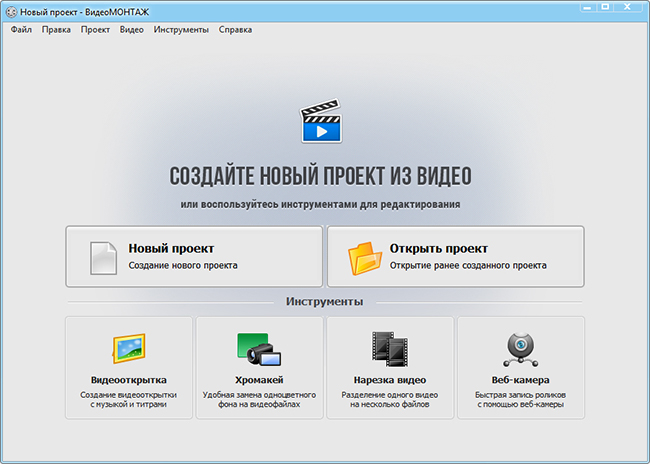
Начните новый проект
Сначала вам будет предложено установить соотношение сторон. Можно выбрать одно из стандартных, либо оставить вариант по умолчанию – установку разрешения по первому добавленному видеоматериалу.
Определились? Теперь найдите видеоролик который необходимо закодировать, либо перекодировать, если, к примеру клип формата MKV имеет кодек, который не открывается в вашем медиапроигрывателе. Перенесите желаемый видеофайл на монтажный стол.
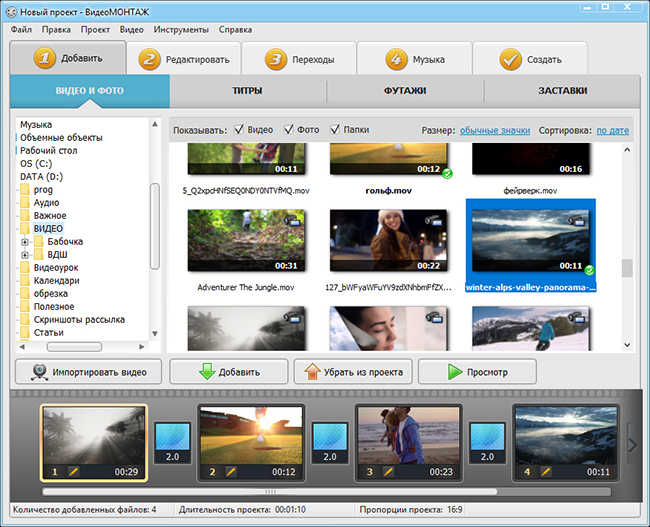
Добавьте нужный видеофайл
Прежде, чем переходить непосредственно к выбору формата кодирования, можно улучшить видеоряд. Особенно это актуально для тех случаев, когда вы загрузили собственную видеосъёмку. Программа «ВидеоМОНТАЖ» предлагает следующие интересные возможности:
- добавление оригинальных титров и заставок,
- дополнение видеоряда яркими футажами из коллекции программы,
- устранение лишнего с помощью удобных функций обрезки и кадрирования,
- наложение интересных визуальных эффектов,
- добавление текста и графики,
- улучшение качества изображения: настройки яркости, контраста, насыщенности, стабилизация картинки при дрожании камеры, автоматическое улучшение в один клик.
- ускорение и замедление видео,
- замена звука и наложение музыки,
- плавные переходы для сглаживания резких скачков с ролика на ролик.
Закончив с обработкой, или пропустив этот шаг, если он не требуется, переходим в раздел «Создать». Появится перечень вариантов сохранения. Их действительно много, вы можете перевести ролик в любой удобный вид и подготовить для просмотра на произвольном устройстве.
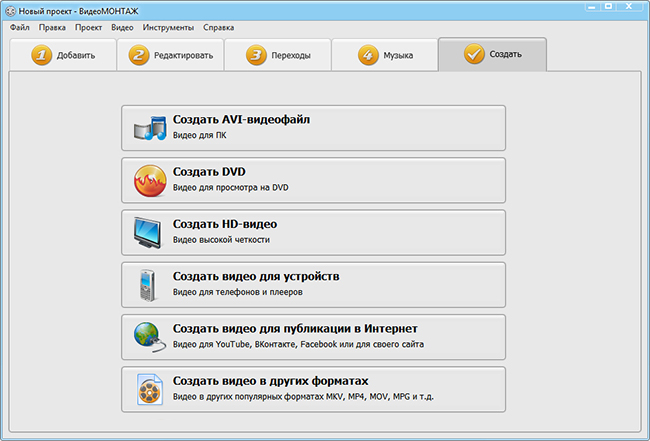
Выберите формат сохранения
Выберите пункт, который подходит именно для ваших целей. Для простоты создадим обычный AVI-файл. Перед вами появится окошко настроек. На верхней панели будут располагаться доступные варианты кодеков. Кликая по каждому, вы получите подсказку с краткой информацией о нём.
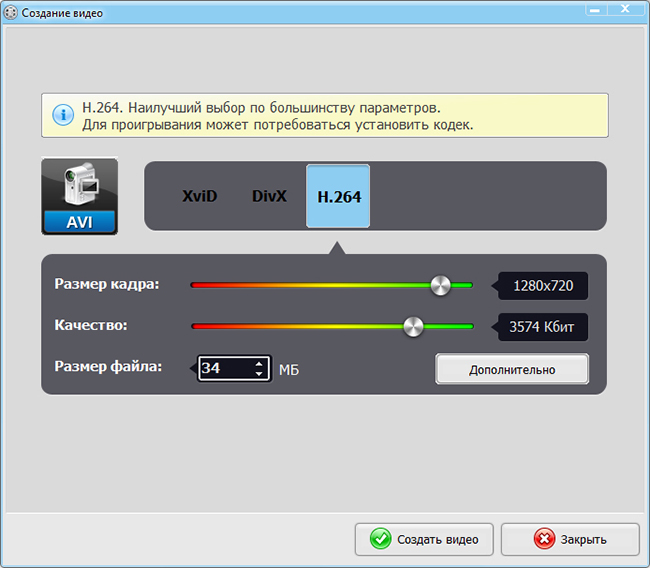
Выберите подходящий кодек
Укажите желаемый video codec и оцените прогнозируемый размер ролика после кодировки. Сомневаетесь, какой предпочесть? Давайте рассмотрим особенности каждого:
- H.264: на большой скорости сжимает видеоролики в высоком качестве Позволяет добиться отличной картинки при малом весе файла, особенно популярен при обработке клипов для YouTube.
- DivX: достаточно надёжный вариант, обеспечивающий плавное чёткое изображение. Видеофайл будет гарантированно воспроизводиться на всех проигрывателях. DivX – находка для владельцев слабых машин. Однако он сжимает не так сильно, как конкуренты.
- XviD: хорош для кодировки больших объёмов данных. Даёт отличную степень сжатия при высоком качестве картинки. Однако закодированные XviD-ом видеозаписи могут отображаться не отображаться в некоторых проигрывателях, где не установлены нужные кодек-паки.
Дополнительно вы можете настроить размер кадра и качество картинки. После этого можно создавать видео. Когда всё будет готово, смело открывайте готовый файл и просматривайте в проигрывателе.
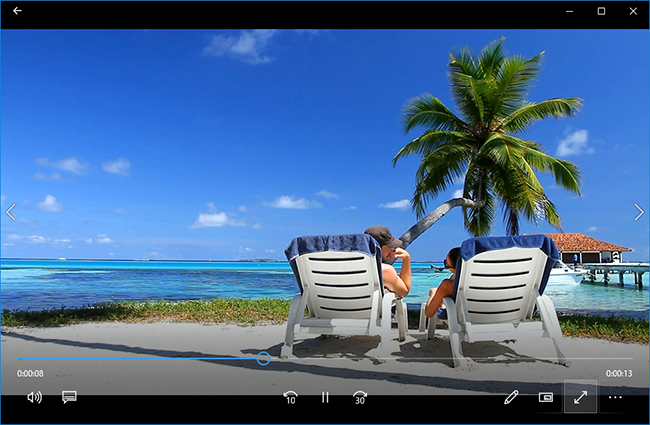
Теперь можно наслаждаться просмотром!
Надеемся, что данная статья помогла вам разобраться, что такое кодеки для Windows, зачем они нужны и как самостоятельно кодировать видео. Если вы ещё не оценили удобный многофункциональный видеоредактор «ВидеоМОНТАЖ» – скачивайте его и работайте с видеоматериалом, как профи!
Источник: video-editor.su
Что такое кодеки, для чего они нужны, где можно скачать и как удалить
Порою при прослушивании музыки и/или просмотре видео файлов пользователи сталкиваются с неполадками.
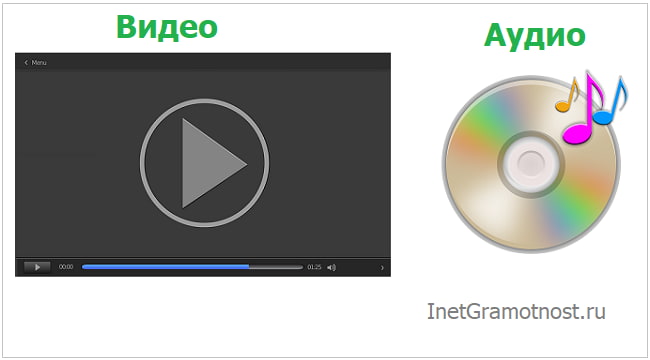
К примеру, изображение показывается нормально при просмотре видео, а вот звук почему-то не воспроизводится или же наоборот. Такие проблемы могут быть вызваны отсутствием специальных кодеков. Их наличие обеспечивает полноценное воспроизведение тех или иных медиа файлов.
Что такое кодеки
Кодеком принято называть специальную программу, которая необходима для воспроизведения медиа файлов.
p, blockquote 7,0,0,0,0 —>
Так как медиа файлы отличаются по форматам, то для воспроизведения каждого из них существует свой отдельный кодек. Без кодеков аудио и видео форматы файлов остаются всего лишь просто файлам без какой-либо возможности их услышать или просмотреть.
Например, на CD-диск были записаны музыкальные треки. И каждый трек при этом имел объем 60 мб. Файлы можно конвертировать в mp3 формат, и для такого кодирования понадобится кодек. В итоге размер каждого трека будет уменьшен в 10 раз, то есть будет иметь величину каждый по 6 мб. Теперь, чтобы воспроизвести данные треки, снова потребуется специальный кодек, который способен считывать и воспроизводить mp3 формат.
Аналогичным образом обстоит ситуация и с видео файлами, например, которые конвертируют из DVD-video формата в формат AVI.
Формат файла можно определить по его расширению. Например, в имени файла после последней точки (если точек несколько) могут быть такие расширения WMA, WMV, MP3, MP4 или AVI. Это часто используемые форматы.
Для чего нужны кодеки?
Одной из главных функций кодеков является способность сжимать медиа файлы, существенно уменьшать их размеры, и при этом сохранять качество видео и аудио на максимальном уровне.
Кодеки можно разделить на два вида по способу уменьшения объема файлов. Первый вид производит сжатие файлов практически без потери качества. А второй вид подразумевает сжатие с потерей качества.
В зависимости от того, какой был использован способ сжатия, происходит либо сохранение объема файла («тяжелый» файл таким же и остается), либо уменьшение объема (он меньше «весит»). В итоге, если объем файла сохраняется, практически без изменений, то улучшается качество как самого изображения, так и звука. А при уменьшении объема файла, увы, теряется его качество, но зато его размер становится гораздо меньше.
Здесь как обычно в вычислительной технике – соблюдается принцип: чем больше размер, тем выше качество. И, наоборот, уменьшение размера файла приводит к снижению качества его воспроизведения. Понять почему так происходит не трудно: чем меньше размер файла, тем меньше информации в нем содержится. Значит для воспроизведения качественного видео и аудио в файле явно не будет хватать необходимых данных.
Наоборот, при больших размерах файла в нем будет много данных для качественного воспроизведения видео контента. Фактически, хорошему качеству требуется и хорошее количество – одно другому не противоречит, а наоборот, дополняет! Кодеки лишь следуют этому принципу, позволяя разворачивать и демонстрировать на экране качественно видео, записанное в файлах большого размер.
Существуют ли базовые кодеки
Возникают очевидные вопросы. Эти самые кодеки уже есть в компьютере? Или их обязательно нужно где-то искать и дополнительно устанавливать на компьютер? Без них ведь невозможно будет посмотреть ни видео, ни послушать аудио файлы.
Ответ на эти вопросы один и тот же – Да. В стандартной обычно поставляемой операционной системе всегда присутствуют базовые кодеки. Однако они не в состоянии обеспечить 100% функциональность даже стандартных проигрывателей, включенных в состав операционной системы.
Например, в Windows имеется бесплатный стандартный проигрыватель звуковых и видеофайлов Windows Media Player, сокращённо WMP. Но это отнюдь не означает, что с помощью данного плейера можно будет открыть и просмотреть абсолютно любой видео файл. Да, многие файлы откроются. Но некоторые, требующие для своей работы другие кодеки, не смогут открыться, видеоплеер откажется их воспроизводить.
Кстати, подобные отказы от воспроизведения видео файлов, порой, вводят в ступор пользователей компьютеров. Ведь кажется очевидным: вчера плейер открывал и показывал какие-то видео, а сегодня почему-то отказывается это делать для других видео! Причем даже расширения файлов, что были вчера, и что появились сегодня, тоже одинаковые. Но не показывает плейер сегодняшние файлы. Вот тут как раз кроется проблема: необходимость установки дополнительных кодеков.
Где можно скачать кодеки
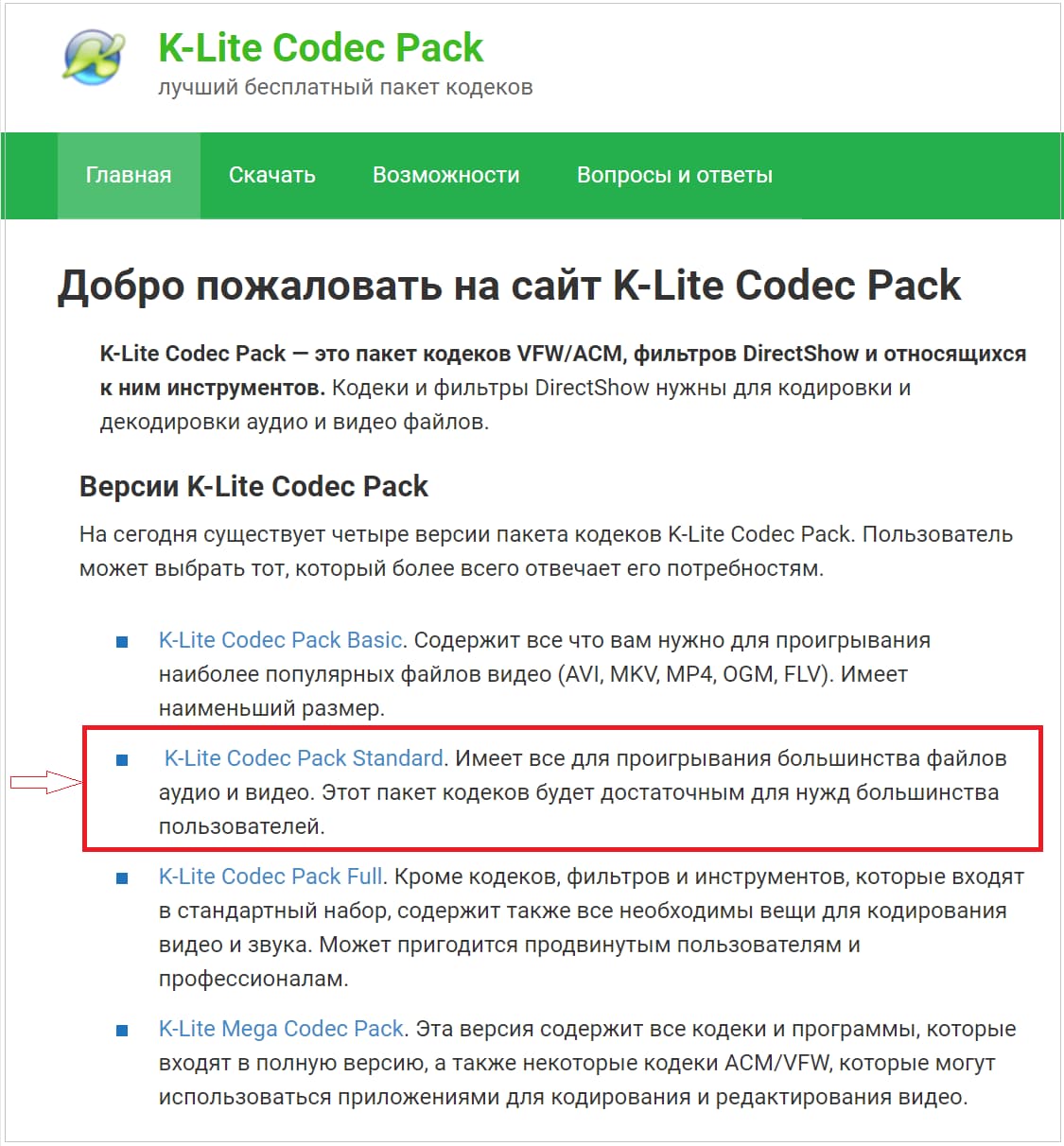
h2 3,0,0,0,0 —>
При возникновении проблем с воспроизведением тех или иных медиа файлов, рекомендуется производить установку дополнительных кодеков.
Самыми качественными и многофункциональными кодеками, например, считаются кодеки «K-Lite Codec Pack».
p, blockquote 23,0,0,0,0 —>
Другие кодеки также можно бесплатно скачать в интернете. Для этого достаточно воспользоваться любым поисковиком и в качестве запроса ввести название необходимого кодека.
Желательно для скачивания использовать официальные сайты во избежание дальнейших проблем и установки дополнительного нежелательного софта. К тому же именно на официальном сайте выкладывается для скачивания свежая, последняя версия кодеков, с внесенными правками. Выше приведен именно официальный сайт для скачивания кодеков.
Так как кодеки скачиваются бесплатно, их производители могут «зашивать» в программы выбора кодеков ряд дополнительных опций. Например, вместе с кодеками можно скачать другой антивирус, вместо того, который уже установлен на компьютере пользователя. Могут быть предложены и другие варианты скачивания чего-либо «заодно» с кодеками.
Поэтому перед скачиванием кодеков, рекомендуется проверить все «галочки» в полях выбора дополнительных опций. Лишние галочки нужно снимать, чтобы кроме кодеков не закачать что-то ненужное и, порой, даже вредное. Ведь, скажем, не стоит скачивать и устанавливать второй антивирус на компьютер – два антивируса на одном компьютере не могут спокойно «уживаться», и будут мешать работе друг друга.
Кодеки: вопросы и ответы
p, blockquote 28,0,0,0,0 —>
По этой ссылке можно перейти на официальный сайт компании Microsoft, где для Windows 10 и Win 8.1 приведены ответы на распространенные вопросы пользователей: что такое кодек, как определить, какие именно кодеки установлены на компьютере, как найти кодек и другие.
Как удалить кодеки в Windows 10
Порой бывает необходимо не только устанавливать кодеки, но и «сносить» их с компьютера. Например, если кодеков уже установлено много настолько, что они мешают друг другу. Или для удаления тех кодеков, которые были установлены, но так и не понадобились. Могут быть варианты удаления устаревших кодеков, чтобы взамен поставить новые кодеки. В общем, причины для удаления кодеков могут быть самые разные.
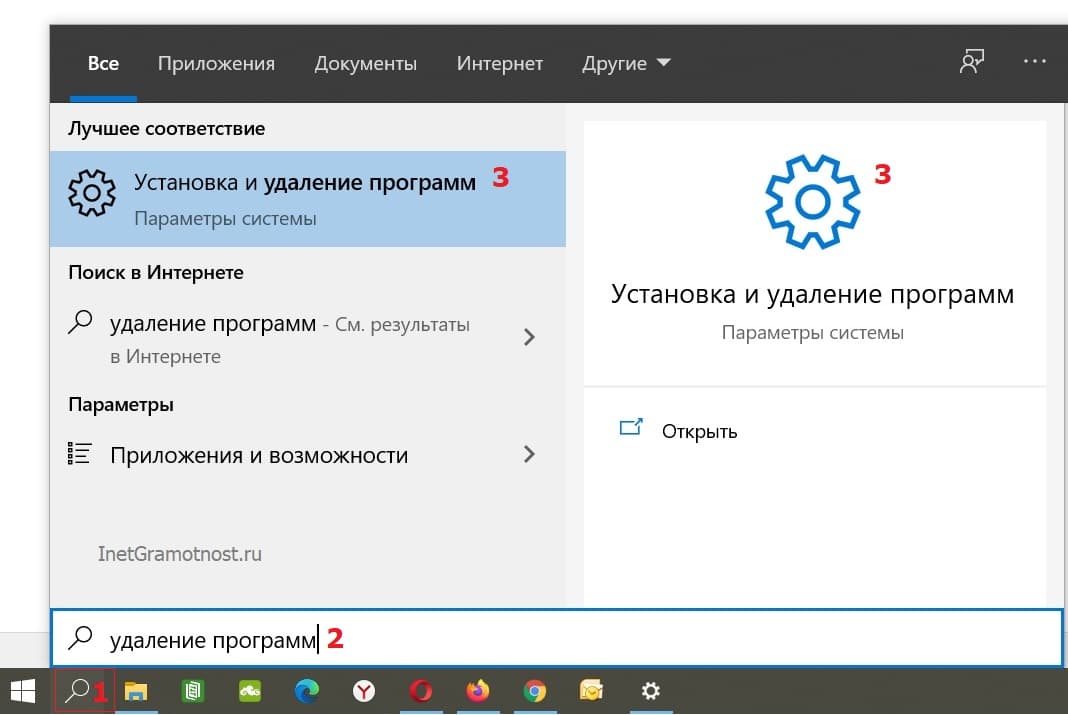
Откроется окно «Приложения и возможности» (рис. 3).
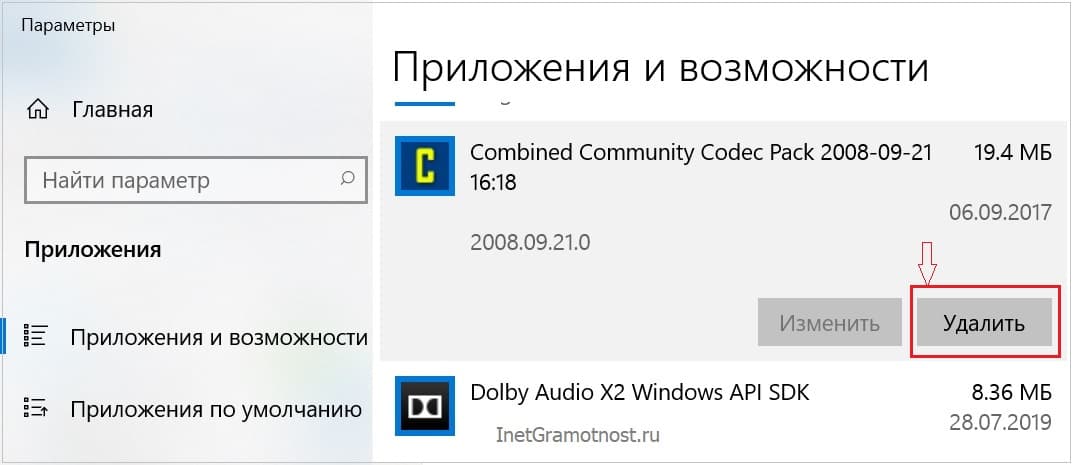
Удаленные кодеки можно заново скачать и установить, как только они понадобятся, как только пользователю потребуется открыть новые видео или аудио файлы на своем компьютере.
Источник: www.inetgramotnost.ru
Что такое видеокодеки и аудиокодеки




 5.0 Оценок: 4 (Ваша: )
5.0 Оценок: 4 (Ваша: )
Наверняка вы встречались с проблемой, когда плеер отказывался открывать файл, при просмотре отображался темный экран или видео шло без аудиосопровождения. Это происходит, когда на устройстве отсутствуют кодеки. Также ошибки могут возникнуть при использовании устаревшего оборудования. Рассмотрим, как решить проблему и установить поддерживаемые видео кодеки для Windows 7 и других версий ОС.
Что такое кодеки?
Название «кодек» является комбинацией слов «кодирование» и «декодирование» (ко/дек). Технически, это программное обеспечение, которое используется для сжатия и распаковки цифрового медиафайла (музыка или видео). Они нужны для сжатия видеофайлов, изображений и звука до наименьшего размера, чтобы файл занимал меньше места и быстрее передавался по интернету. Проигрыватель Windows Media и другие программы используют кодеки для воспроизведения файлов мультимедиа.
Иногда их путают с видеоформатом или контейнером. Но медиаконтейнер — это набор файлов, хранящий данные, сжатые с использованием видеокодека. Фильм формата AVI — контейнер, содержащий медиафайлы, закодированные XviD, DivX или MPEG-2.
Как работают кодеки?
Кодеки используются для изменения формата медиа или уменьшения размера файла для быстрой передачи по интернету. Они выполняют обратную работу, «считывая» данные из MP3 или другого формата для воспроизведения. Это называется распаковкой.
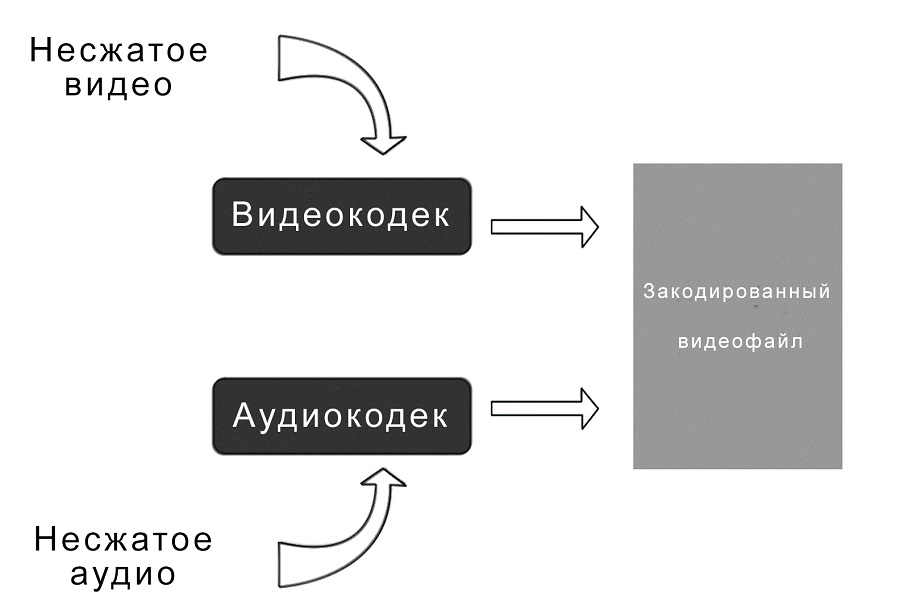
Существует два типа сжатия. Кодеки lossless (без потерь) сжимают оригинальное видео с наивысшими настройками качества. Это можно сравнить с упаковкой файлов в архив ZIP: после распаковки (при просмотре перекодированного ролика) выходной файл не отличается от оригинального. Подобные медиафайлы имеют большой размер.
Кодеки с потерями (lossy) теряют информацию различной степени, что ведет к ухудшению качества обработанного медиафайла. Но они значительно экономят место на жестком диске. Современные конвертеры позволяют устанавливать оптимальные настройки сжатия и свести потери к минимуму.
Какой кодек выбрать?
Если при воспроизведении медиафайлов не будут обнаружены нужные кодеки, плеер выдает ошибку с указанием проблемы. Останется найти решение в интернете. Однако ПО не всегда указывает отсутствующий видеокодек.
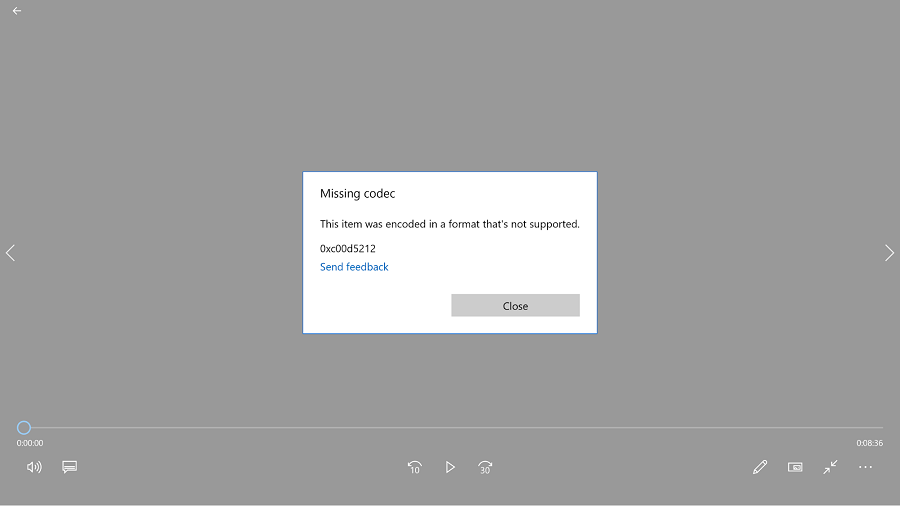
Существуют сотни вариантов для разных целей: сжатия аудио и видео, потоковой передачи мультимедиа, видеоконференций, воспроизведения MP3, захвата экрана. Рассмотрим популярные кодеки для просмотра видео и проигрывания муз.файлов.
- MPEG. MPEG-1 обеспечивает высококачественное видео и создает звук MP3, который воспроизводится на всех современных музыкальных устройствах без исключения. MPEG-2 является в данный момент стандартом сжатия видео для DVD и дисков Blu-ray. MPEG-4 обеспечивает лучшие методы сжатия и меньший размер выходного видео.
- H.264. Самый популярный выбор для HD-видео, который может использовать сжатие с потерями и без потерь. H.264 в 2 раза эффективнее, чем MPEG-4 и создает меньший файл с плавным воспроизведением. H.264 используется для веб-видео и записи Blu-ray.
- XVID/DIVX. DivX —коммерческий кодек, XviD — альтернатива с открытым исходным кодом. DivX может сжимать длинные сегменты видео в небольшие размеры, сохраняя высокое качество.
- HEVC. Высокоэффективное кодирование видео (HEVC или H.265) является новым стандартом сжатия. Этот «родственник» H.264 еще эффективнее использует его алгоритмы сжатия. Кодек только набирает популярность и поддерживается не всеми программами.
Как установить и запустить кодеки?
Совершенно необязательно скачивать кодеки отдельно. Существует большое количество пакетов, которые содержат необходимые видео- и аудио кодеки. Самый популярный вариант K-Lite Codec Pack. Он распространяется бесплатно в нескольких комплектациях, от базового до расширенного, и включает в себя проигрыватель Media Player Classic.
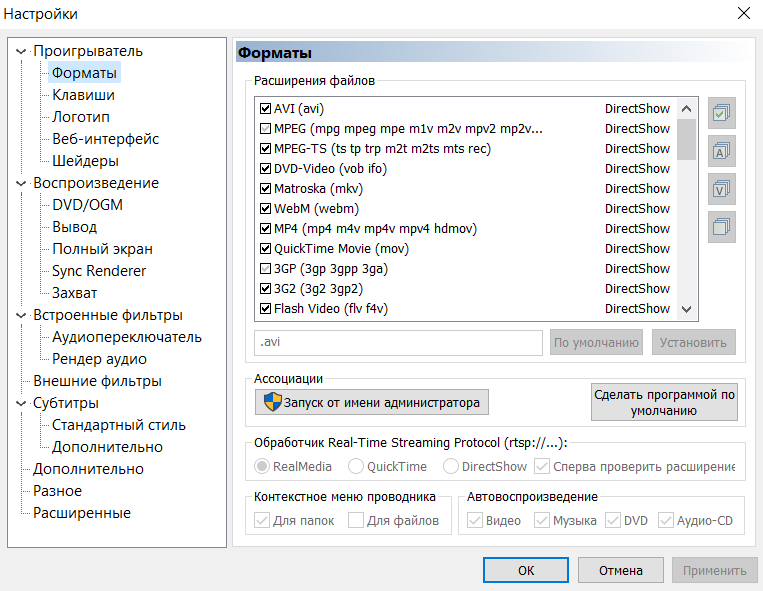
Достаточно скачать софт с сайта разработчиков и установить, как обычную программу. Он работает со всеми версиями Windows и устанавливает все известные видео- и аудиокодеки. На официальном сайте есть инсталляторы на 32 и 64 бита. После установки ПО кодеки встроятся в систему и автоматически запустятся при открытии медиафайлов.
Что делать, если нет подходящего кодека?
Проблема может возникнуть, если вы давно не обновляли систему или пользуетесь Windows XP или 7. Устаревшие приложения не поддерживают новые кодеки вроде hevc. Попробуйте обновить программное обеспечение или сделать замену медиаплеера. Иногда при установке проигрыватель подгружает распространенные кодеки. Популярный плеер VLC — бесплатный вариант, который воспроизводит любые типы файлов.
Лучшее решение — перекодировать неподдерживаемый файл конвертером. Это решит проблему с воспроизведением файлов не только на ПК, но и на переносных гаджетах.
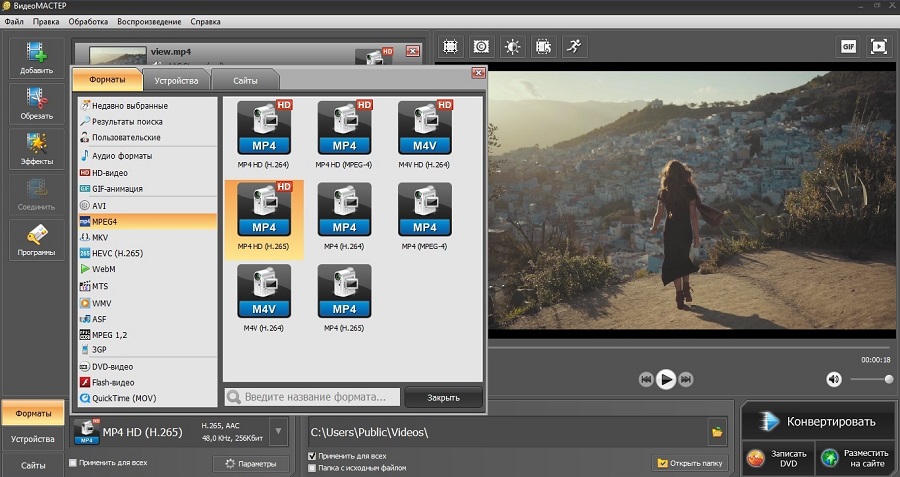
Существует большой выбор конвертеров, которые помогут справиться с этой целью. Программа ВидеоМАСТЕР позволяет при конвертировании выбирать любые форматы и видеокодеки. Этот конвертер на русском языке поддерживает перекодировку любых файлов мультимедиа. Можно вручную устанавливать параметры сжатия, чтобы получить хорошее качество картинки при маленьком размере файла.
Выводы
Мы рассмотрели, как скачать видеокодек, который отсутствует на ПК. Стоит отметить, что большинство популярных кодеков по умолчанию встроены в систему. Проблемы могут возникнуть при открытии новых форматов или сохранении файлов на устройства.
Если плеер выдает ошибку, решением станет переконвертировать файл в подходящий формат. ВидеоМАСТЕР избавит от необходимости «гуглить» выход из сложившейся ситуации. Он позволяет конвертировать файлы с использованием популярных кодеков, подбирать оптимальные настройки сжатия, сохранять медиа для мобильных устройств.
Конвертируйте видео в любой формат – быстро и удобно! ВидеоМАСТЕР уже более 5 лет помогает всем любителям видео
Источник: video-converter.ru